Wix Pro Gallery: הוספת מסגרות לפריטי הגלריה שלכם
2 דקות
הוספת מסגרות לפריטים בגלריה עוזרת להבליט אותם. ניתן ליצור מסגרות ייחודיות וצבעוניות באמצעות אפשרויות המסגרות (Border) ורדיוס פינות (Corner Radius) הזמינות בהגדרות העיצוב של הגלריה שלכם.
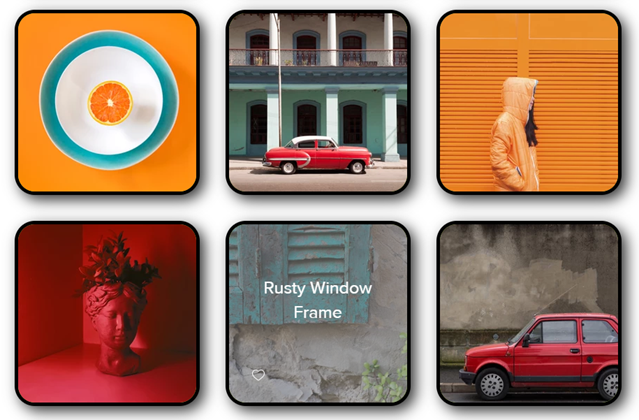
כדי להוסיף מסגרות לפריטים ב-Wix Pro Gallery:
- היכנסו אל ה-editor שלכם.
- הקליקו על אלמנט ה-Pro Gallery בעמוד שלכם.
- הקליקו על Settings (הגדרות).
- הקליקו על הלשונית Design (עיצוב).
- הקליקו על Item Style (סגנון פריט) ועצבו את המסגרת שלכם באמצעות האפשרויות הבאות:
רוחב וצבע מסגרת
רדיוס פינות
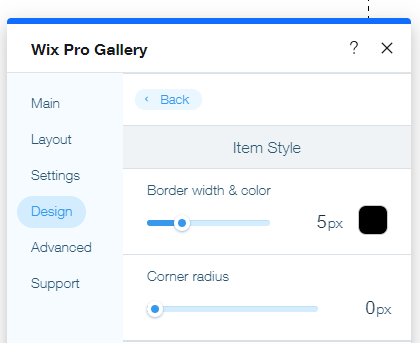
שימו לב:
האפשרויות Border width & color (רוחב וצבע מסגרת) ו-Corner radius (רדיוס הפינות) זמינות רק כאשר בוחרים באפשרות Crop (חיתוך) כאפשרות לשינוי גודל התמונה הממוזערת בחלונית Customize Layout (עיצוב פריסה).



